对于u盘启动盘的概念是什么呢?我相信很多人是不知道的吧,包括小编也是前段时间才知道的呢,才明白u盘启动盘是这么神奇的一个工具!u盘启动盘就是在u盘里安装一个微型的系统,然后把u盘插入电脑,对电脑硬盘系统进行维护。还可以用于重装电脑系统哟~
u盘对于现在的人们来说,是一样普遍存在的工具,它的用途有很多。可以作为存储设备方便带走数据资料,比如文档,图片,视频等;还可以做为系统盘、u盘PE启动盘,还可以作为手机等电子产品的外接扩充存储设备。而我们日常生活中需要用到u盘的地方也有很多,就像小编,就经常会用u盘拷贝文件呀,备份照片之类的。
首先呢,我们先要在网上下载最新版本的老毛桃u盘启动制作工具并安装。安装好了之后打开主程序

制作方法电脑图解1
然后把你的u盘插入进去,在制作启动盘前,要注意先保存好你的资料到其他地方,防止资料丢失了找不回。
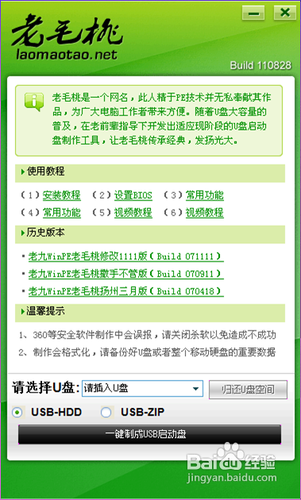
u盘电脑图解2
在正确插入了u盘之后,程序会自动检测到u盘,然后从“请选择u盘”那里选择要制作成启动盘的u盘,启动模式用默认的“USB-HDD”就可以了,然后再点击最底部的“一键制成USB启动盘”
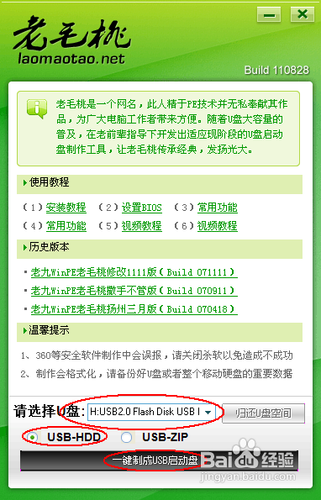
制作方法电脑图解3
之后在弹出的“警告”窗口中点击“是”按钮继续;然后程序主界面底部就会显示“正在写入启动文件”,这个时候,千万千万不要碰到或拔掉u盘哦~以免出现写入失败的情况。

启动盘电脑图解4
等一小段时间就可以看到制作完毕的提示对话框,
制作方法电脑图解5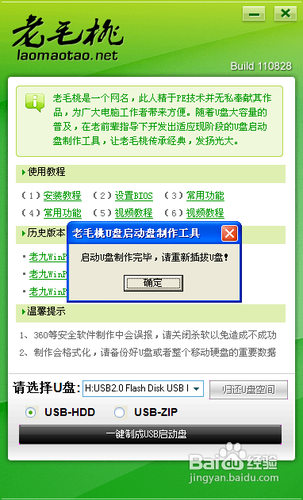
然后把u盘拔出重新插入就可以啦~弄好后就可以用制作好的u盘来启动电脑~